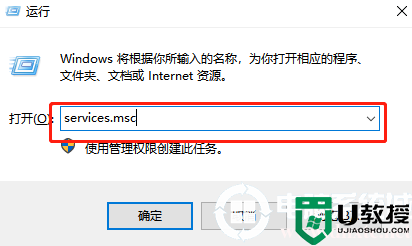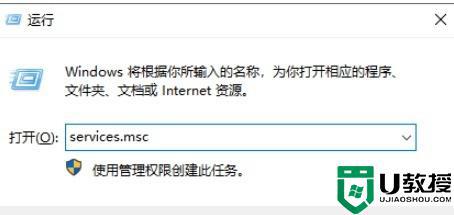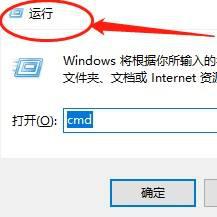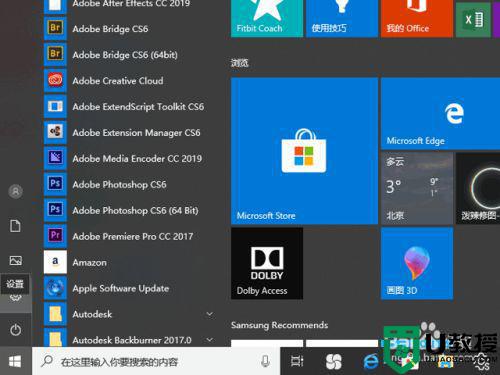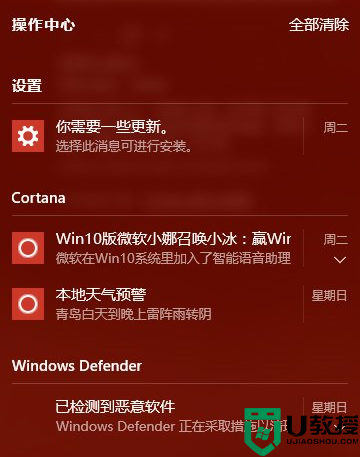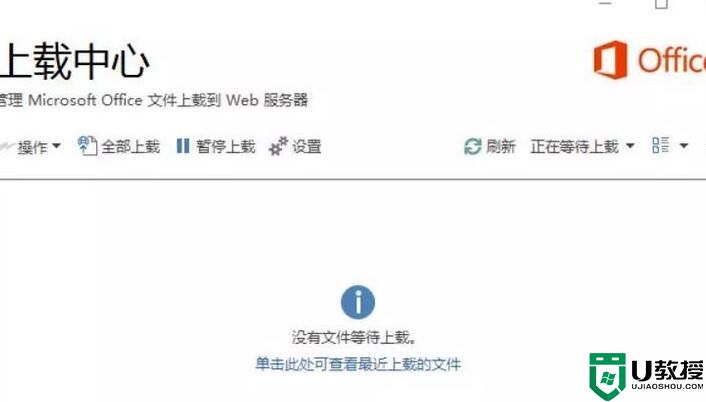电脑上怎么彻底关闭安全中心 教你快速关闭电脑安全中心的解决方法
时间:2021-06-17作者:mei
现在电脑内置有安全中心功能,可以保护系统处于安全状态,但是有时安全中心功能会和杀毒软件不兼容,从而影响电脑运行速度。那么电脑上怎么彻底关闭安全中心?其实操作步骤很简单,下面和大家演示一下快速关闭电脑安全中心的操作方法。
具体方法如下:
1、首先第一步打开系统的设置界面之后,在设置界面中找到更新和安全这个设置选项,点击进入到这个设置模块。
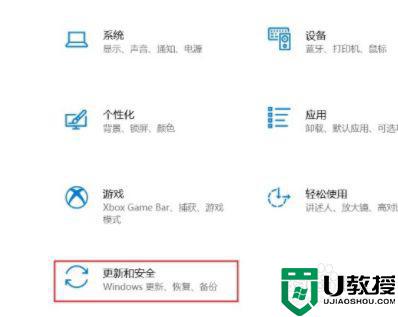
2、接下来在更新和安全设置界面的左边,我们找到Windows安全中心这个选项之后点击进入到其中。
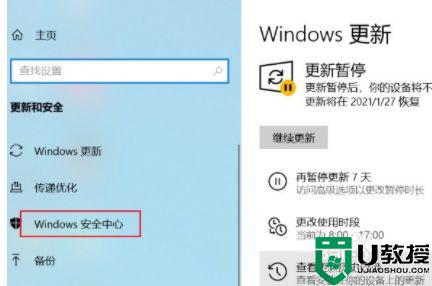
3、进入到Windows安全中心设置界面之后,我们找到“打开windows安全中心”这个按钮。找到之后点击它进入到其中。
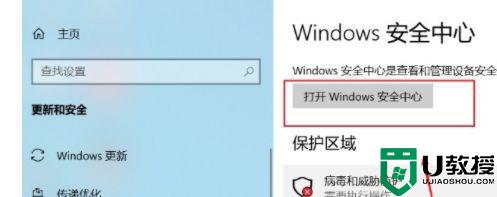
4、进入到这个界面之后,在左边找到病毒和威胁防护功能模块,点击之后在右边找到管理设置选项点击进去。
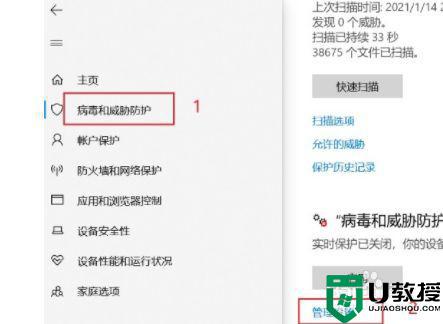
5、点击进入到这个界面之后,最后将界面中的所有功能开关都关闭,全部关闭之后就彻底关闭安全中心了。
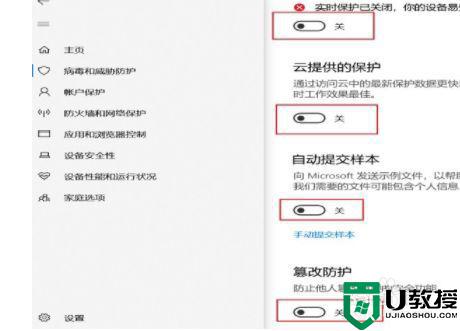
Windows系统有很多自带的实用小功能,如果不想使用安全中心功能,可以参考以上教程来选择开启或关闭。